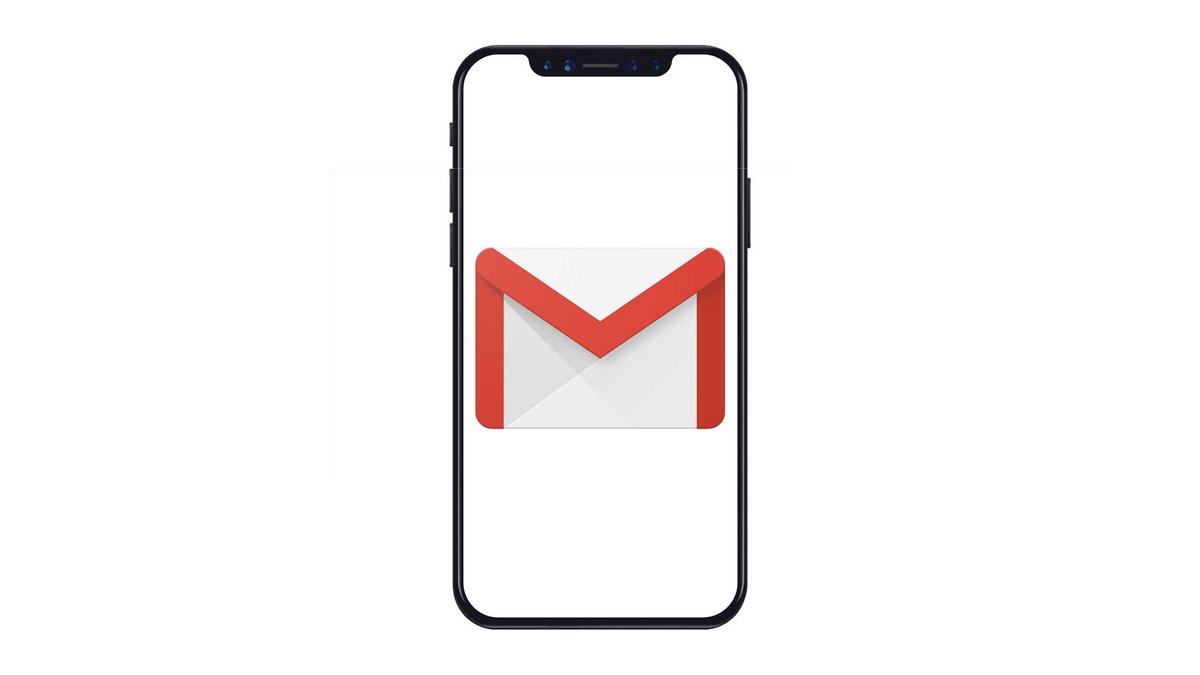
iOS propose une application de courriel native, Mail. Elle peut être facilement synchronisée avec un compte Gmail pour recevoir ses emails sur son iPhone sans même installer d'application.
Ce tutoriel vous explique comment paramétrer l'appli Mail d'iOS pour la connecter avec votre compte Google/Gmail, même si vous l'avez déjà synchronisée avec une autre boîte mail.
Paramétrer Gmail sur l'appli Mail de l'iPhone
1. Ouvrez les Réglages de l'iPhone.
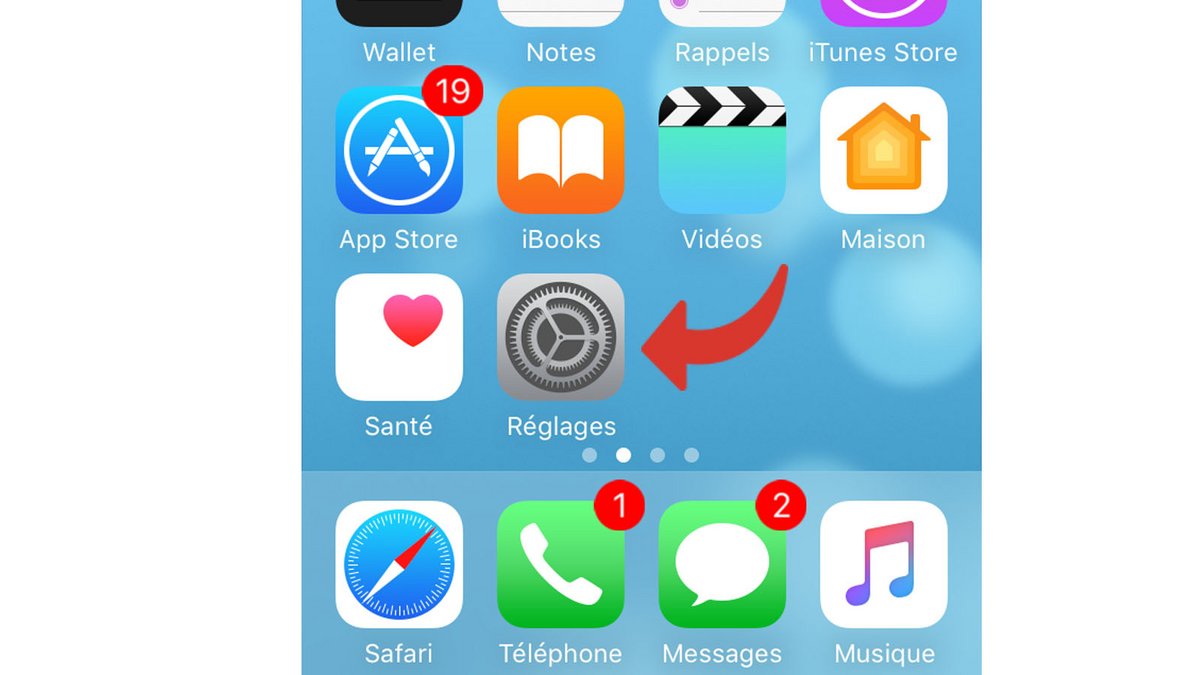
2. Faites défiler l'écran vers le bas et ouvrez Mail.
3. Appuyez sur Comptes.
4. Appuyez sur Ajouter un compte.
5. Cliquez sur Google.
6. Entrez votre adresse Gmail.
7. Saisissez votre mot de passe Gmail.
8. Assurez-vous que l'option Mail est bien activée, puis cliquez sur Enregistrer.
9. Votre Compte Gmail est maintenant accessible depuis l'appli Mail de l'iPhone. Pour y accéder, ouvrez l'appli Mail.
10. Si vous voyez une boîte de réception qui n'est pas celle de votre compte Gmail, appuyez sur Boîtes en haut de l'écran.
11. Appuyez sur Gmail.
Si vous n'appréciez pas l'appli Mail, vous pouvez aussi installer des applis officielles de Google pour utiliser Gmail sur votre iPhone, comme inbox by Gmail ou Gmail.
- storage15 Go de stockage
- securityChiffrement natif en option
- alternate_emailPas de domaine personnalisé
- smartphoneApplications iOS, Android
- push_pinJurisdiction USA
Pour aller plus loin : retrouvez tous nos tutoriels et astuces iOS / iPhone et apprenez à tirer le meilleur parti du système d'exploitation mobile d'Apple.
